电脑店怎么重装系统,电脑店怎么重装系统win10
发布时间:2023-01-16 15:34:32

电脑店怎么重装系统
一、制作电脑店u盘启动盘
1、在电脑店官网中,切换到下载中心,点击【立即下载】,即可下载电脑店,这一制作启动盘所需的工具。

2、制作工具下载完成后,解压并打开电脑店的程序。

3、将u盘插入电脑当中,软件会自动识别到u盘的信息。默认其他设置,直接点击【全新制作】。

4、在弹窗中点击【确定】,等待制作完成即可。
二、设置电脑店u盘启动
1、在电脑店官网首页查询u盘启动快捷键,如下图所示:

2、插入启动盘,开机或重启后,按u盘启动快捷键进入启动项设置界面,其实这在开机页面也有提示,大家可留意一下。
3、在弹出的窗口中选择u盘选项,回车即可。

4、接下来就会进入到电脑店winpe界面,选择第一项回车即可进入PE系统。
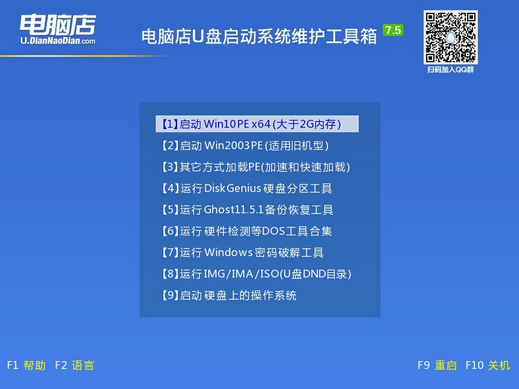
三、重装win10系统
1、设置完电脑店主菜单后进入winpe,找到并打开一键装机的软件。

2、在界面中,根据提示完成重装前的设置,点击【执行】。

3、在这窗口中,可勾选【完成后重启】,亦可在安装后手动点击重启。

4、之后会重启电脑,我们稍等一会就可以进入win10系统了。
电脑店怎么重装系统就跟大家分享到这里了。小编建议最好身边还有另一部能联网的电脑,因为第一次重装之后可能会没有网卡驱动,那就连不了网了,届时用另一个电脑下载的驱动然后用u盘转移,这一步不同的电脑下载的地方不太一样,浏览器搜索不同电脑品牌的官网点击下载驱动就行了。
